Cómo reparar la tarjeta SIM no detectada después de la actualización beta de iOS 18/17/16
 Santiago Hernandez
Santiago Hernandez- Actualizado en 2024-07-01 a iOS 16
Mi SIM no funciona en mi iPhone pero sí en otros teléfonos. ¿Qué debo hacer?
La actualización iOS 18/17/16 beta corrige errores y mejora el sistema operativo, pero también ha causado algunos problemas a los usuarios de iPhone que han actualizado sus dispositivos a la nueva versión de iOS. Los usuarios de iPhone que ejecutan iOS 18/17/16 beta han notado que "no hay SIM disponible en iPhone iOS 18/17/16 beta". Si tienes el mismo problema, lee estas 5 formas de solucionar el problema de que tu tarjeta SIM no sea detectada por tu teléfono, ¡y con suerte, una de ellas resolverá tu problema!
- Parte 1: ¿Qué significa "No SIM" después de la actualización a iOS 18/17/16 beta?
- Parte 2: ¿Por qué mi tarjeta SIM no funciona después de la actualización a iOS 18/17/16 beta?
- Parte 3: Solución de un clic para iPhone que no detecta la tarjeta SIM a través de UltFone iOS System Repair
- Parte 4: Otras formas comunes para iOS 18/17/16 beta que no detecta mi tarjeta SIM
- Parte 5: ¿Es posible usar mi iPhone sin una tarjeta SIM?

Parte 1: ¿Qué significa "No SIM" después de la actualización a iOS 18/17/16 beta?
Si has notado que tu teléfono muestra un fallo de SIM después de la actualización de iOS, no te preocupes. Si tu iPhone muestra un error de "No SIM" después de la actualización a iOS 18/17/16 beta, no podrás conectarte a la red de tu operador inalámbrico. Esto significa que no podrás usar tus datos móviles en 4G o 5G, y no podrás realizar ni recibir llamadas. A veces es difícil determinar la causa exacta de estos problemas. El hecho de que esto podría ser un error en iOS 18/17/16 beta es una de las razones que encontramos.
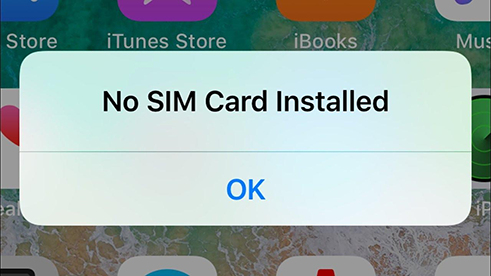
Parte 2: ¿Por qué mi iPhone sigue diciendo "No SIM" después de la actualización a iOS 18/17/16 beta?
La nueva actualización para iOS 18/17/16 beta puede haber causado algunos problemas con tu dispositivo. La actualización puede haber afectado la detección de la tarjeta SIM en el dispositivo, lo que significa que el iPhone no podrá detectar la tarjeta SIM o encontrarla.
Puedes ver "No SIM" o "Sin servicio" en tu iPhone después de actualizar a iOS 18/17/16 beta, lo que significa que tu dispositivo no puede conectarse a una red móvil. Tampoco puedes usar datos móviles ni realizar ni recibir llamadas cuando tu iPhone muestra "Sin servicio" o "Buscando" después de la actualización a iOS 18/17/16 beta.

Parte 3: Solución con un clic para reparar iPhone que no detecta la tarjeta SIM mediante UltFone iOS System Repair
UltFone iOS System Repair es el único programa para solucionar el error de "No SIM" en iOS 18/17/16 beta. Este software es fácil de usar y potente. Puede ayudarte a solucionar el problema de que tu iPhone no detecte las tarjetas SIM en computadoras Windows y Mac.
Utilizando UltFone iOS System Repair, puedes reparar rápidamente problemas del sistema iOS, problemas del sistema iPadOS y problemas del sistema tvOS.
Además, también puede solucionar muchos otros problemas del sistema iOS como la tarjeta SIM que no funciona después de la actualización de iOS, iPhone atascado en el logo de Apple, pantalla congelada, bucle de reinicio, atascado en modo de recuperación y mucho más. Y no es necesario que el usuario salga para el servicio de reparación. Solo se necesita un clic para descargar esta herramienta de reparación, conectar tu dispositivo a la computadora y luego hacer clic en el botón "Reparar Todo".
- Repara más de 150 problemas del sistema iOS como iOS 17 sin SIM, falla de SIM en iOS 18/17/16 beta sin pérdida de datos.
- Entrar y salir del modo de recuperación en iPhone/iPad con un clic.
- Realiza el downgrade desde iOS 18/17/16 beta sin iTunes.
- Compatible con todas las versiones de iOS y modelos de iPhone, incluidos la serie iPhone 15 y iOS 18/17/16 beta.
- Restablece iPhone/iPad/iPod Touch sin contraseña/iTunes/Finder.
- Paso 1 Descarga e instala el software UltFone iOS System Repair en tu computadora. Conecta tu iPhone a la computadora usando un cable USB cuando se te solicite.
Descarga Gratis Para PC Descarga segura Descarga Gratis Para Mac Descarga segura COMPRA AHORA COMPRA AHORA 
- Paso 2 En UltFone iOS System Repair, haz clic en "Comenzar" y selecciona "Reparación del sistema" para iniciar la solución de problemas de verificación.

- Paso 3 La herramienta detectará el modelo de tu iPhone y descargará el archivo de firmware adecuado de iOS 17 para ayudar a solucionar el error de actualización.

- Paso 4 Una vez listo, haz clic en "Comenzar reparación del sistema". La herramienta analizará tu iPhone y resolverá cualquier problema de iOS que impida que la actualización se verifique correctamente.

- Paso 5 El proceso tarda unos minutos. La herramienta te indicará cuando haya terminado y se resolverá el problema de "iPhone sin SIM después de la actualización".

Parte 4: Otras Formas Comunes para Solucionar el Problema de No Detectar Mi Tarjeta SIM en iOS 18/17/16 beta
Algunos usuarios han experimentado problemas como iOS 17 esim no funciona o iOS 18/17/16 beta no detecta la tarjeta SIM. Si también eres víctima de este problema y tu tarjeta SIM no funciona después de la actualización a iOS 18/17/16 beta, no te preocupes. Aquí tienes 5 formas de resolver este problema.
Forma 1: Activar y Desactivar el Modo Avión
Los usuarios de iPhone que experimentan problemas con la SIM en iOS 17 después de la última actualización pueden intentar solucionarlo activando y desactivando el Modo Avión. Para hacerlo, sigue estos pasos:
- Abre Configuración
- Toca Modo Avión
- Activa el Modo Avión
- Desactiva el Modo Avión
- Intenta conectar nuevamente
Si esto no funciona, vuelve a activar el Modo Avión y conecta a datos celulares en lugar de Wi-Fi. Otras soluciones posibles incluyen restablecer los ajustes de red o reinstalar tu tarjeta SIM.
Forma 2: Reiniciar el iPhone
La mejor manera de solucionar el problema de iOS 17 sin SIM disponible es reiniciar tu iPhone. Para hacerlo, presiona y mantén presionado el botón de Suspensión/Activación hasta que veas un deslizador para apagar en tu pantalla. Mantén presionado ese botón hasta que tu iPhone se apague, luego vuelve a encenderlo. Esto debería ayudar a que todo vuelva a funcionar sin necesidad de más problemas. Si, por alguna razón, no funciona, continúa con la Forma 3.

Forma 3: Insertar la Tarjeta SIM Nuevamente
Si has probado todos los demás métodos y tu tarjeta SIM aún no es detectada, intenta insertar la tarjeta SIM nuevamente. Asegúrate de instalar la tarjeta SIM de la manera correcta y que esté insertada lo suficientemente profundo en la ranura.
Si tienes dificultades para insertar tu tarjeta SIM, asegúrate de que tus dedos estén libres de aceites o suciedad lavándolos con agua y jabón antes de intentarlo nuevamente. Ten paciencia mientras esperas a que tu dispositivo detecte la tarjeta SIM. Podría tomar algo de tiempo, así que no te preocupes si no sucede inmediatamente. Podría ser útil quitar tu tarjeta SIM y volver a insertarla si el problema persiste.
Forma 4: Restablecer Todos los Ajustes
Si la tarjeta SIM no se detecta debido a la actualización de iOS, restablecer todos los ajustes podría ayudar. Puedes hacerlo yendo a Configuración del iPhone > General > Restablecer Todos los Ajustes y tocando en Borrar Todo el Contenido y Ajustes. Esto eliminará cualquier cosa que podría haber causado el problema, pero también eliminará cualquier información almacenada en tu teléfono.
También es posible que no veas esta configuración a menos que estés usando un dispositivo más antiguo. En dispositivos más nuevos, toca General en la parte inferior de la lista en Configuración y luego toca Almacenamiento y Uso de iCloud bajo Dispositivo. Allí encontrarás un botón para Restablecer Almacenamiento que hace más o menos lo que suena.

Forma 5: Verificar una Actualización de Configuración de Operador
Si has estado experimentando problemas con tu conexión celular después de actualizar a la última versión de iOS, puedes intentar una cosa más. Verifica si tu operador tiene una actualización que podría solucionar cualquier problema. Comienza abriendo Configuración y desplazándote hacia abajo hasta que veas la opción Celular. Toca en ella y verifica si hay actualizaciones de tu operador. Si las hay, descárgalas y reinicia tu teléfono antes de intentarlo nuevamente. De lo contrario, ponte en contacto con tu operador o con el Soporte de Apple. Además, es posible que desees verificar con tu proveedor de servicios móviles, ya que podrían emitirte una nueva tarjeta SIM.
Parte 5: ¿Es Posible Usar Mi iPhone sin una Tarjeta SIM?
Es posible usar tu iPhone sin una tarjeta SIM, pero hay limitaciones. No podrás hacer llamadas ni enviar mensajes de texto, y tendrás que depender de Wi-Fi para los datos. De la misma manera que un iPod touch puede ser utilizado sin una tarjeta SIM, el iPhone también puede ser utilizado sin una.
Puedes usar el iPhone sin una tarjeta SIM como un dispositivo solo Wi-Fi para enviar iMessages, escuchar Apple Music, hacer FaceTime, ver podcasts y jugar juegos de iOS que hayas descargado. En resumen, no hay limitaciones al usar el iPhone sin una tarjeta SIM aparte de no poder hacer llamadas ni enviar mensajes de texto.
Conclusión
Puede que hayas notado que tu iPhone no detecta tu tarjeta SIM después de actualizar a iOS 18/17/16 beta. Sin embargo, existen algunos métodos para solucionar este problema. Por ejemplo, puedes intentar reiniciar tu teléfono presionando los botones de encendido y de inicio juntos durante diez segundos hasta que aparezca el icono de Apple.
Esperamos que una o más de las 5 formas mencionadas arriba te ayuden a solucionar el problema de la tarjeta SIM no detectada después de la actualización a iOS 18/17/16 beta. Si encuentras algún método adicional, por favor compártelo con nosotros en la sección de comentarios a continuación, ¡o puedes probar utilizar UltFone iOS System Repair! Estaremos encantados de actualizar esta lista y agregar cualquier nueva información a medida que esté disponible.







